Editor databázy Registry: Použiť, upraviť, otvoriť, upraviť, uložiť, zálohovať, importovať, exportovať
Kamkoľvek sa otočíte, nájdete niekoho, kto všetkým hovorí, aby sa vyhýbali Registru(Registry) . Aj keď s tým do určitej miery súhlasím, uvedomil som si, že veľa z toho, čo robíme, zahŕňa register(Registry) , či už o tom vieme alebo nie. Ak chcete v určitom okamihu prispôsobiť svoj operačný systém Windows , budete sa musieť zaoberať registrom(Registry) . Ak ste nováčik, možno si budete chcieť prečítať tento príspevok na tému Základy databázy Registry systému Windows(Windows Registry Basics) – nezabudnite však, že tento príspevok je určený pre pokročilých používateľov a predtým, ako sa ho dotknete, musíte vždy zálohovať register.
Tipy a funkcie editora databázy Registry(Registry Editor Tips) systému Windows
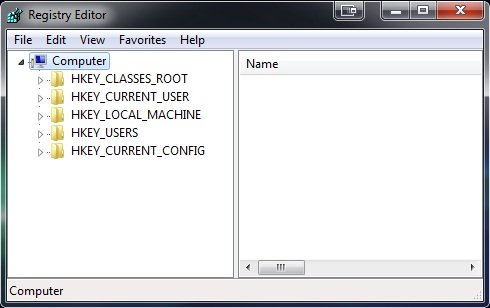
Ak sa vám nedarí motať sa v Registri(Registry) , nikdy by som nepovedal, že by ste sa s ním mali pohrávať. Ak ste používateľom, ktorý si rád prispôsobuje svoj operačný systém Windows(Windows Operating System) , pravdou je, že či to urobíte ručne alebo použijete nejaký freeware program na prispôsobenie – všetko sa zaoberá registrom(Registry) a je nevyhnutné.
Dúfam, že tento zoznam tipov na prácu s registrom(Registry) vám trochu uľahčí nepohodlie a o niečo uľahčí jeho správu. Ale pamätajte, že ak si nie ste istí, najlepšie bude držať sa od toho ďalej.
Otvorte alebo otvorte register systému Windows
Súbory databázy Registry systému Windows sa nachádzajú v priečinku system32/config, ale na spracovanie databázy Registry(Registry) , ku ktorej môžete pristupovať z nasledujúcich umiestnení , musíte, samozrejme, použiť vstavaný nástroj na úpravu registra s názvom Regedit :
- Stlačte tlačidlo Start Button > Run > zadajte príkaz Regedit(Regedit) a stlačte kláves Enter.
- Otvorte Task Manager > File > New Task > zadajte Regedit a stlačte Enter.
- Do príkazového riadka(Command Prompt) zadajte príkaz Regedit(Regedit) a stlačte kláves Enter.
TIP : Používatelia systému Windows 11/10 môžu pomocou panela s adresou prejsť priamo na ľubovoľný kľúč databázy Registry alebo zmeniť písmo.
Vytvorte odkaz na pracovnej ploche na otvorenie databázy Registry systému Windows(Windows Registry)
Ak chcete, môžete pridať odkaz na plochu do programu Regedit takto:
- Kliknite pravým tlačidlom myši(Right-click) na prázdnu oblasť na pracovnej ploche, stlačte Nový(New) a potom stlačte Skratka(Shortcut) . Do poľa Umiestnenie(Location) zadajte Regedit kliknite ďalej a vyberte názov skratky(Shortcut) a nakoniec kliknite na tlačidlo Dokončiť(Finish) .
Prečítajte si(Read) : Ako rýchlo prepínať medzi HKLM a HKCU v Editore databázy Registry
Súbory s príponou .reg
Stiahli ste súbor s príponou .reg, ale nie ste si istí, čo môže robiť? Kliknite pravým tlačidlom myši na súbor a vyberte možnosť Upraviť(Edit) alebo Otvoriť(Open) v programe Poznámkový blok(Notepad) a budete môcť vidieť umiestnenie kľúča databázy Registry(Registry) , s ktorým bude manipulovať.
Napríklad nasledujúci súbor .reg po otvorení v programe Poznámkový blok(Notepad) bude vyzerať takto s umiestnením tučným písmom a hodnotami pod ním.
[HKEY_CURRENT_USER\Software\Microsoft\InternetExplorer\Main\WindowsSearch] "Version"="6.1.7600.16385" "User Favorites Path"="file:///C:\\Users\\Lee\\Favorites\\" "UpgradeTime"=hex:fe,27,f3,41,02,91,cc,01 "ConfiguredScopes"=dword:00000005 "LastCrawl"=hex:3e,26,a3,a1,cd,90,cc,01 "Cleared"=dword:00000001 "Cleared_TIMESTAMP"=hex:23,9d,94,80,24,48,cc,01
Ak si nie ste istí, čo bude súbor .reg robiť, vždy môžete skopírovať umiestnenie a vyhľadať ho online.
Prečítajte si(Read) : Ako upraviť register pre iného používateľa v systéme Windows .
Pred dotykom databázy Registry systému Windows zálohujte(Windows Registry)
Ak pracujete v programe Regedit , existuje množstvo vecí, ktoré môžete urobiť jednoducho, aby ste sa vyhli problémom s registrom(Registry) .
- Pred vykonaním zmien v registri(Registry) sa vždy odporúča rýchlo vytvoriť bod obnovenia systému , pretože vám to umožní vrátiť sa do predchádzajúceho stavu pred vykonaním zmien.
- Ak chcete vytvoriť zálohu kľúča databázy Registry(create a backup of a Registry key ) alebo exportovať(Export) kľúč na zdieľanie s niekým iným, kliknite na kľúč pravým tlačidlom myši(Right-Click) a vyberte možnosť Exportovať(Export) , vyberte názov a pridajte .reg ako formát. Registry môžete zálohovať aj pomocou freeware Regback alebo ERUNTgui .
Prečítajte si(Read) : Emojis sa používajú v ceste Registry systému Windows ; Vedel si!?
Zmeniť, pridať(Add) , premenovať kľúče(Rename keys) v registri Windows(Windows Registry)
- Ak chcete zmeniť(change) nastavenia kľúča databázy Registry(Registry) , môžete to urobiť jednoducho dvojitým kliknutím na hodnotu, ktorú chcete zmeniť, a pridaním požadovaných zmien.
- Premenovanie kľúčov (Renaming) databázy Registry(Registry) : Stačí kliknúť pravým tlačidlom myši(Right-Click) na kľúč alebo hodnotu a vybrať možnosť premenovať.
- Pridanie kľúča Kliknite (Add)pravým tlačidlom myši(Right-Click) na kľúč, ktorý chcete pridať ako podkľúč, a vyberte položku Nový kľúč(New Key) , rovnako ako hodnoty.
Čítať(Read) : Editor databázy Registry sa neotvára, zlyháva alebo prestal fungovať.(Registry Editor not opening, crashing or stopped working.)
Prevezmite vlastníctvo kľúčov databázy Registry
Ak zistíte, že sa pokúšate manipulovať s kľúčom databázy Registry a zobrazí sa vám (Registry)chyba(error) , na ktorú nemáte povolenie, kliknite pravým tlačidlom myši na kľúč databázy Registry a vyberte položku (Registry)Povolenia(Permissions) . V 9 z 10 prípadov, keď to urobíte, budete musieť najprv prevziať vlastníctvo(Ownership) kľúča databázy Registry a až potom si udeliť zvýšené povolenia. (Registry)Ak chcete prevziať vlastníctvo(Ownership) , v okne Vlastnosti kľúča databázy Registry kliknite na položku (Registry)Advanced\Owner a ak vaše používateľské meno nie je uvedené, vyberte možnosť Iní používatelia alebo skupiny(Groups) a do textového poľa zadajte svoje používateľské meno. Ďalej kliknite na Skontrolovať mená(Check Names)aby ste sa uistili, že ste zadali správne používateľské meno. Kliknite na tlačidlo OK(Click OK) a potom môžete zmeniť povolenia. Získajte viac informácií o tom, ako prevziať úplné vlastníctvo kľúčov databázy Registry(take full ownership of registry keys) .
Jedna vec, ktorú treba poznamenať: Ak plánujete obnoviť vlastníctvo a povolenia, všimnite si najprv pôvodného vlastníka a povolenia. Nasleduje predvolený zoznam vlastníkov, ktorý sa má použiť pri výbere vlastníka v časti Iní používatelia alebo Skupiny:
- Dôveryhodný inštalačný program: Zadajte NT SERVICE\TrustedInstaller , kliknite na položku Skontrolovať mená a potom kliknite na tlačidlo OK.
- Systém: Napíšte System, kliknite na Check Names a potom kliknite na OK.
- Administrátori: Zadajte Administrators , kliknite na Skontrolovať mená a potom kliknite na OK.
- Vaše používateľské meno: Zadajte svoje používateľské meno(Your Username) , kliknite na položku Skontrolovať mená a potom kliknite na tlačidlo OK.
- Používatelia: Zadajte Používatelia(Users) , kliknite na položku Skontrolovať mená a potom kliknite na tlačidlo OK.
Prečítajte si(Read) : Kedy sa uložia zmeny v registri ?
Pridajte kľúče databázy Registry do obľúbených
Jedna funkcia, ktorá sa mi na Regedit páči, sú Obľúbené(Favorites) . Keďže zvyknem veľa pracovať v rovnakých oblastiach databázy Registry(Registry) , pridanie kľúčov do Obľúbených pomáha rýchlo sa dostať k týmto kľúčom.
Ak chcete pridať kľúč databázy Registry(Registry) do obľúbených(Favorites) , jednoducho vyberte kľúč, aby ste sa dostali do hornej ponuky, a vyberte položku Favorites\Add Pridať do obľúbených(Favorites) .
Po dokončení uvidíte položku v časti Obľúbené, na ktorú stačí kliknúť, keď chcete prejsť na daný kľúč databázy Registry .(Registry)
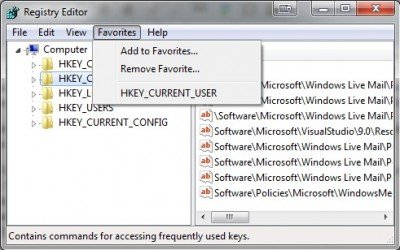
Ak poznáte kľúč databázy Registry(Registry) , ktorý hľadáte, a nechcete sa preklikávať cez Regedit , vyberte položku Edit > Find a zadajte umiestnenie, aby ste rýchlo prešli na kľúč databázy Registry .(Registry)
Prečítajte si: (Read:) Ako vytvoriť kľúč databázy Registry v systéme Windows .
Používanie príkazového riadka(Command Prompt) na manipuláciu s registrom
Ak vám viac vyhovuje práca v príkazovom riadku(Command Prompt) , na prácu s registrom môžete použiť nasledujúce príkazy:
- Reg add : Pridá nový podkľúč alebo položku do databázy Registry(Registry) .
- Porovnanie(Reg compare) registrov : Porovná zadané podkľúče alebo položky databázy Registry.
- Reg copy : Skopíruje podkľúč do iného podkľúča.
- Reg delete : Odstráni podkľúč alebo položky z databázy Registry(Registry) .
- Export reg(Reg export) : Vytvorí kópiu špecifikovaných podkľúčov, položiek a hodnôt do súboru vo formáte REG (text).(REG)
- Import reg(Reg import) : Zlúči súbor REG obsahujúci exportované podkľúče databázy Registry(Registry) , položky a hodnoty do databázy Registry(Registry) .
- Reg load : Zapíše uložené podkľúče a položky vo formáte podregistra späť do iného podkľúča.
- Reg dotaz(Reg query) : Zobrazí údaje v podkľúči alebo hodnote.
- Obnovenie(Reg restore) registra : Zapíše uložené podkľúče a položky vo formáte podregistra späť do databázy Registry(Registry) .
- Reg save : Uloží kópiu špecifikovaných podkľúčov, položiek a hodnôt databázy Registry(Registry) v podregistrovom (binárnom) formáte.
- Reg unload : Odstráni časť databázy Registry(Registry) , ktorá bola načítaná pomocou reg load.
Example: Reg query HKLM\Software will list all the subkeys
Ak do príkazového riadka zadáte Reg /?Zobrazí zoznam dostupných príkazov.
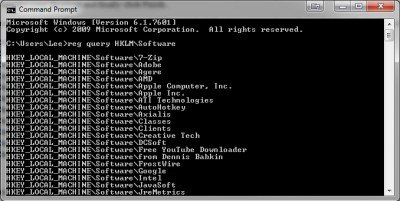
V systéme Windows(Windows) existuje niekoľko ďalších vstavaných nástrojov príkazového riadka(Command Line) pre pokročilejších používateľov, ako je napríklad Regini, ale tie nechám na iný príspevok a ponechám si ich na základné použitie. Mimochodom, ak vás zaujímalo, kde sa na disku nachádzajú súbory databázy Registry systému Windows , prejdite (Windows Registry)sem(here) a zistite to!
Čítať:(Read:)
- Ako otvoriť viacero inštancií databázy Registry v systéme Windows
- Ako porovnať alebo zlúčiť súbory databázy Registry(How to Compare or Merge Registry files)
- Ako sledovať zmeny v registri(How to monitor changes to the Registry)
- Ako vyhľadávať kľúče, hodnoty a nastavenia databázy Registry systému Windows .
Nástroje na uľahčenie manipulácie s kľúčmi databázy Registry pre používateľov bez veľkých znalostí:(Tools to make handling Registry keys easy, for users, without a lot of knowledge:)
RegOwnit SetACL Registrar Registry ManagerTIP : Zistite, ako môžete upraviť register systému Windows(Windows Registry) bez použitia regedit.exe – ale namiesto toho pomocou Reg.exe v systéme Windows 11/10
Related posts
Amazon Prihlásiť sa a uložiť: Ako používať a spravovať
Preneste dáta do Amazon S3 rýchlo pomocou AWS Import Export
Regbak vám umožňuje jednoducho zálohovať a obnoviť register systému Windows
Na úpravu alebo zmenu hodnôt databázy Registry použite PowerShell
Ako zakázať možnosť Uložiť heslo v Edge pomocou Editora databázy Registry
Ako zálohovať, resetovať alebo obnoviť váš iPhone, iPad alebo iPod
Použite novú funkciu Excel Mobile „Vložiť údaje z obrázku“.
Na kopírovanie a prilepenie formátovania použite nástroj Format Painter v programe Word
Použite súhrnné funkcie na zhrnutie údajov v Exceli
Ako zálohovať a obnoviť register v systéme Windows 11/10
Steam sa neotvorí? 12 opráv na vyskúšanie
Ako automaticky ukladať e-mailové prílohy do cloudového úložiska
Funkcia LinkedIn „Open to Work“: Mali by ste ju používať?
Dokonalý sprievodca zálohovaním a obnovou databázy Registry systému Windows
Ako manuálne upraviť ponuku po kliknutí pravým tlačidlom myši v systéme Windows
Ako zálohovať hry Steam
Použite Excel ako nástroj na kopírovanie údajov z webu
Ako exportovať projekty Adobe Premiere Pro do MP4
Ako nastaviť a používať zoznamy Twitter
Ako importovať skladby Shazam na YouTube
